Viele von uns wissen, dass es am bequemsten ist, Fotos und Videos von einem Android-Tablet oder Smartphone auf dem großen Bildschirm eines modernen Fernsehgeräts anzusehen, mit dem diese Geräte einfach und kabellos über eine Wi-Fi-Verbindung verbunden werden können.
Es stellte sich jedoch heraus, dass nicht jeder weiß, dass Sie den Bildschirminhalt von Android-Geräten genauso einfach und problemlos auf dem Bildschirm eines Computers, Laptops und sogar eines Tablets anzeigen können, auf dem diese Version des Microsoft-Betriebssystems ausgeführt wird. Wie kann man das machen?
Sehr, sehr einfach:
1. Zunächst müssen Sie die Connect-Anwendung auf Ihrem Windows 10-Gerät suchen und ausführen. Geben Sie dazu den Namen in die Suchleiste ein und wählen Sie diese Anwendung in der Ergebnisliste aus.
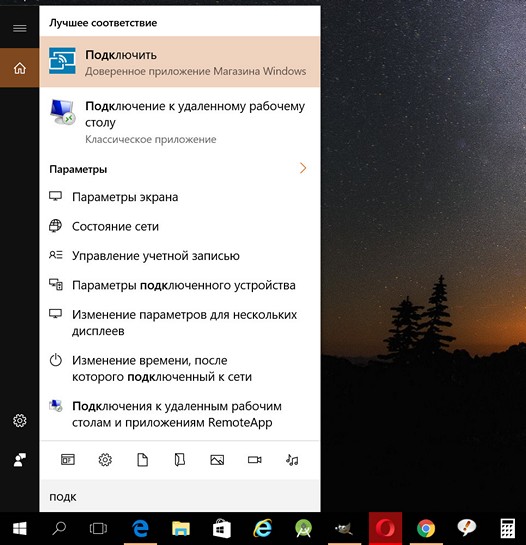
2. Nach dem Start überprüft die Connect-Anwendung die Funktionen Ihres Computers und zeigt auf dem Bildschirm eine Meldung an, dass eine Verbindung zu Ihrem Android-Gerät hergestellt werden kann.
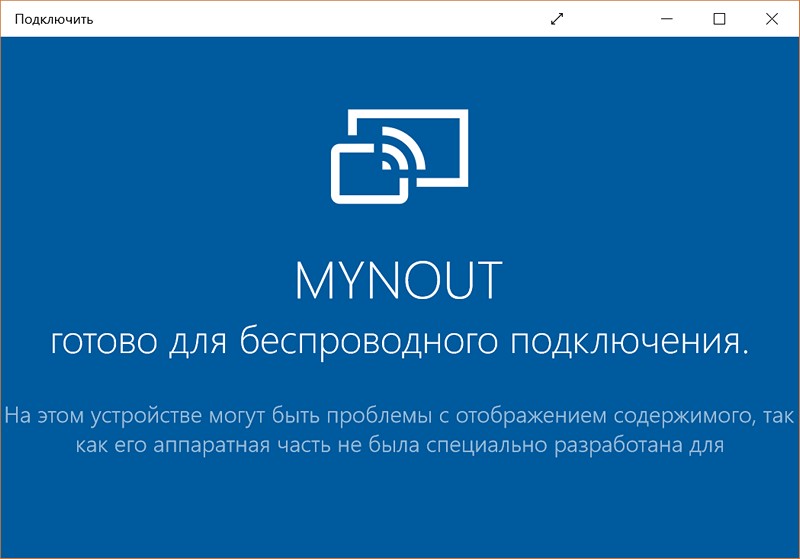
3. Öffnen Sie nun auf Ihrem Android-Smartphone, -Tablet oder einem anderen Gerät mit integriertem Google-Betriebssystem den Vorhang für die Schnelleinstellungen, in dem Sie die Kachel „Broadcast“ finden und auswählen müssen:
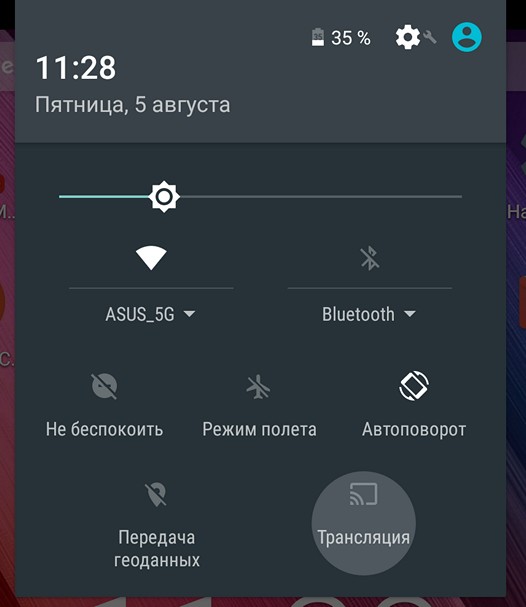
4. Normalerweise passiert nach dem Anklicken nichts Interessantes und Sie sehen so etwas:
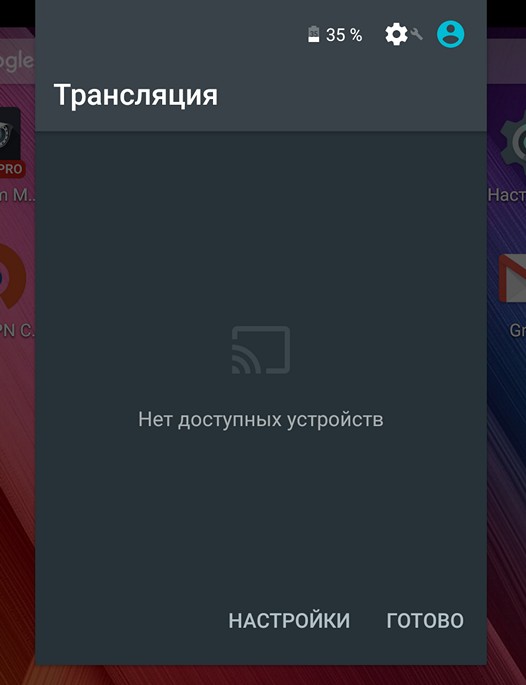
Keine Sorge, es bedeutet nur, dass Sie den Bildschirmübersetzungsmodus des Android-Geräts in dessen Einstellungsmenü aktivieren müssen. Klicken Sie dazu unten im Fenster auf die Aufschrift "EINSTELLUNGEN".
Klicken Sie im Broadcast-Einstellungsfenster auf die Menüschaltfläche in Form einer vertikalen Ellipse und aktivieren Sie das Kontrollkästchen neben "Aktivieren".
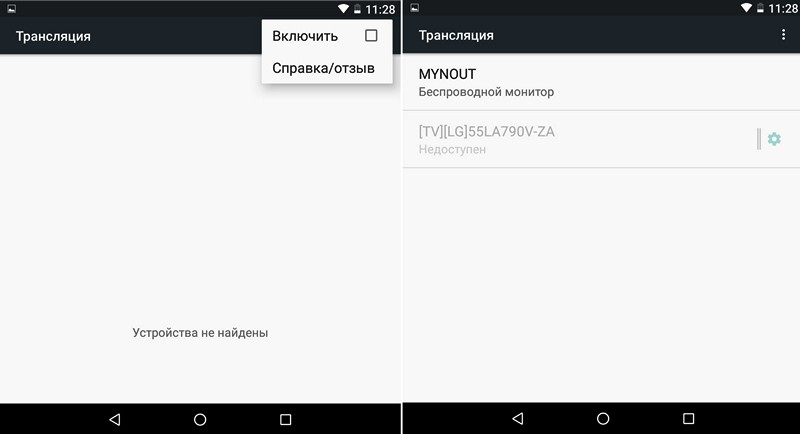
Danach wird eine Liste der Geräte angezeigt, die als drahtloser Bildschirm zur Verfügung stehen. Darunter sollte sich auch Ihr PC, Laptop oder Tablet befinden. In meinem Fall ist dies ein MyNout-Gerät.
6. Klicken Sie auf das Gerät, zu dem Sie eine Verbindung herstellen möchten. Nach einem kurzen Verbindungsvorgang wird im Windows-Fenster der Anwendung „Connect“ der Bildschirm Ihres Android-Smartphones oder -Tablets angezeigt:
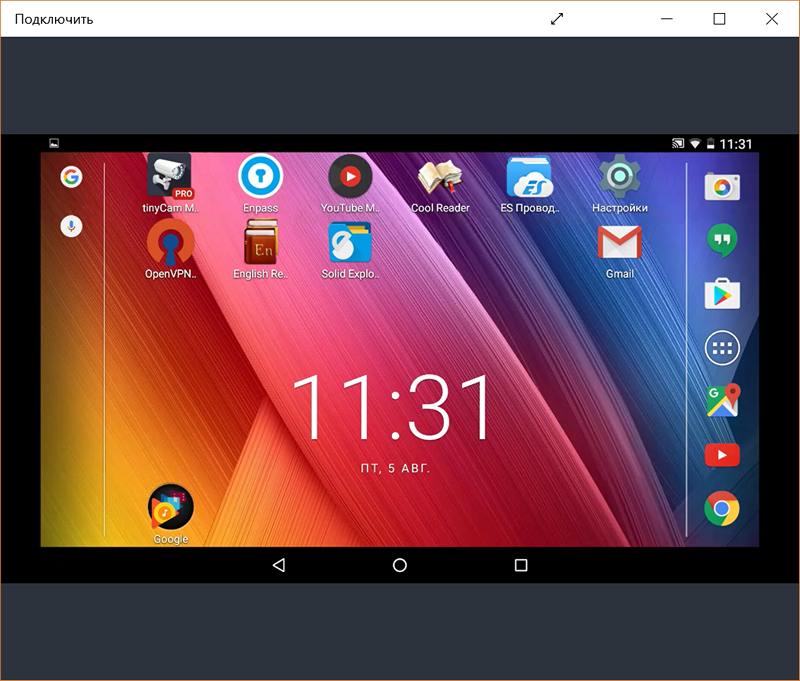
In einigen Fällen können Sie Ihr Android-Gerät sogar mit der Maus und der Tastatur Ihres Windows-PCs steuern. Leider hatte ich kein Glück:

In diesem Artikel erfahren Sie, wie Sie ein Bild auf dem Bildschirm eines Telefons oder Tablets auf einem Computer anzeigen.
Navigation
Smartphones werden heutzutage immer besser, besser in Bezug auf Hardwarespezifikationen und größer in der Bildschirmgröße. Derzeit können Bildschirme für Smartphones je nach Hersteller eine Größe von 4,7 Zoll bis 6 Zoll oder sogar mehr haben. Einige Menschen fühlen sich jedoch mit einem kleinen mobilen Bildschirm nicht wohl.
Aus diesem Grund suchen viele Fanatiker immer nach Anwendungen, die den Telefonbildschirm auf einem PC anzeigen können. Die Projektion Ihres mobilen Bildschirms direkt auf Ihren Computer bietet viele Vorteile, wie z. B. eine bessere Anzeige der Details, die Möglichkeit, Videos auf einem großen Bildschirm ohne Übertragung anzusehen, bequeme Gespräche mit Freunden über Videostreams usw.
Die nächste Frage wird Ihrer Meinung nach sicherlich sein "Wie zeige ich mein Handy auf meinem Computer an?" Wenn ja, lesen Sie diesen Artikel und erfahren Sie mehr über das Entwerfen eines mobilen Bildschirms.
Wie kann der Bildschirm eines Telefons und Tablets auf einem PC angezeigt werden?
Methode 1. Verwenden von Apowersoft Phone Manager
Für diejenigen, die ein professionelles Tool zum Anzeigen des Telefonbildschirms auf einem Computer verwenden möchten, kann dieser Apowersoft-Telefonmanager es versuchen. Es kann Daten zwischen Telefon und PC übertragen und mobile Dateien sichern. Es bietet die Möglichkeit, Inhalte aus früheren Backups wiederherzustellen, Screenshots zu erstellen, Multimedia-Inhalte zu verwalten und vieles mehr.
Hinweis. Diese Software zeigt nicht nur Ihre Android-Telefone an, sondern auch Ihr iPhone auf Ihrem PC mit der integrierten iOS-Recorder-Funktion. Mit ihm können Sie den Bildschirm eines iPhones oder iPads auf einem Computer anzeigen und mit Ton aufnehmen. Darüber hinaus sind Screenshots auch sehr bequem und einfach.
So zeigen Sie den Telefonbildschirm mit dieser Software auf einem Laptop an:
- Installieren Sie Phone Manager zu Ihrem PC.
- Starten Sie die Software. Verbinden Sie dann Ihr Android- oder iOS-Telefon über USB oder WLAN mit dem PC. Sie können auch ein Android-Gerät verwenden, um einen QR-Code für eine erfolgreiche Verbindung zu scannen.
- Wenn Sie eine Verbindung über WLAN oder QR-Scannen herstellen, müssen Sie zuerst die Android-Version von Phone Manager auf Ihrem Gerät installieren. Sie können den folgenden QR-Code scannen, um die Phone Manager-APK zu installieren.
- Das große Display des Mobiltelefons im linken Bereich zeigt den Bildschirm Ihres Telefons in Echtzeit an.
- Klicken Sie auf das Symbol, um es zu vergrößern oder zu verkleinern. "Im Vollbildmodus anzeigen"befindet sich unter dem Gerät.
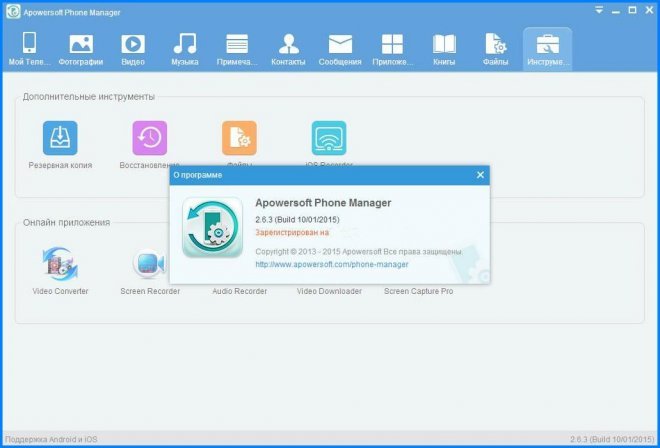
Phone Manager ist eine einfache und praktische Möglichkeit, einen mobilen Bildschirm auf einem PC anzuzeigen. Sie können den Bildschirm nicht nur in Echtzeit spiegeln, sondern auch andere Funktionen ausführen, z. B. Dateien übertragen oder Textnachrichten senden, indem Sie auf die entsprechenden Symbole oben auf der Benutzeroberfläche klicken.
Methode 2. Verwenden von ApowerMirror
ApowerMirror übertrifft die Anzeige Ihres Telefonbildschirms auf einem PC und bietet eine leistungsstarke Android-Steuerfunktion von einem PC aus über Tastatur und Maus. Mit ein paar einfachen Schritten können Benutzer mobile Spiele spielen, die mit der Maus auf dem großen Bildschirm gespiegelt werden. Darüber hinaus ist es die perfekte Wahl, um Filme mit Ihrer Familie auf Ihrem PC zu genießen, anstatt auf einem winzigen Telefonbildschirm. Während des Vorgangs können Sie Bilder aufnehmen und den Bildschirm aufzeichnen.
Nachfolgend finden Sie Informationen zur Verwendung dieses Tools. Und der erste Schritt ist herunterladen und installieren Sie dieses Programm auf Ihrem Computer und führen Sie es aus.
Für iOS-Geräte
Sie können Ihr iPhone und Ihren PC über dasselbe Netzwerk verbinden, solange Ihr Gerät AirPlay unterstützt. Wischen Sie auf dem Bildschirm nach oben und öffnen Sie AirPlay auf Ihrem Telefon. Wählen Sie dann den Gerätenamen aus, einschließlich Apowersoft. Bald werden Sie feststellen, dass der Telefonbildschirm auf Ihrem PC angezeigt wird.
Für Android-Geräte
Aktivieren Sie das USB-Debugging und schließen Sie ein Kabel an, um zwei Geräte zu verbinden. Anschließend werden Sie in einem Fenster aufgefordert, die Erlaubnis zum Installieren der Anwendung auf dem Telefon einzugeben. Auswählen "Akzeptieren". Wenn dies fehlschlägt, müssen Sie es manuell herunterladen.
Aktivieren Sie die Anwendung auf Ihrem Telefon und ein Fenster öffnet sich. Auswählen "Nicht mehr anzeigen" und klicken Sie auf "JETZT STARTEN". Bald werden Sie feststellen, dass der Telefonbildschirm auf dem Desktop geschlossen ist.
Hinweis Wenn der Modus aktiviert ist "PC-Verwaltung", Sie können Geräte über WLAN verbinden und das Telefon von einem PC aus steuern. Auswählen "WiFi-Verbindung" und klicken Sie auf Der Spiegel Wählen Sie auf Ihrem Telefon den Gerätenamen mit Apowersoft drinnen.
Methode 3: Kaufen Sie einen Projektor für Ihr Telefon
Wenn Sie keine Programme auf Ihrem Computer oder Android-Telefon installieren möchten, können Sie einen Projektor mit einem Telefonbildschirm kaufen. Dies ist besonders für echte Hardcore-Benutzer oder Profis geeignet, die nach einer erweiterten Möglichkeit suchen, einen mobilen Bildschirm gemeinsam zu nutzen. Diese Telefonprojektoren sind High-Tech-Geräte, die speziell für Forensiker und Regierungsbehörden entwickelt wurden.

Telefonbildschirmleuchten sind einfach zu verwenden und können Ihren Telefonbildschirm auf einem PC mit erstaunlicher hochauflösender Klarheit anzeigen. Der Hauptnachteil davon ist, dass Telefonprojektoren nicht billig sind. Die Preise können je nach Qualität des Geräts zwischen einigen Hundert und Tausend US-Dollar liegen.
Methode 4. Verwenden des Android SDK- und Droid @ -Bildschirms
Droid @ Screen ist ein weiteres Tool, mit dem der Bildschirm des Telefons auf einem Computer angezeigt werden kann. Es ist einfach zu bedienen und am besten kostenlos. Mit diesem Tool brauchen Sie kein eingebautes Telefon und keine teuren mobilen Anwendungen, um Ihren Android-Bildschirm auf einem PC wiederzugeben. Dies erfordert jedoch ein wenig Geduld und technisches Know-how.
- Laden Sie zunächst das Android SDK-Tool herunter und installieren Sie es auf Ihrem Computer.
- Laden Sie dann Droid @ auf Ihren Computer herunter und installieren Sie es.
- Stellen Sie sicher, dass Sie die neueste Version von Java auf Ihrem Computer installiert haben. Wenn dies nicht der Fall ist, installieren Sie sie zuerst, bevor Sie mit dem nächsten Schritt fortfahren.
- Aktivieren Sie den USB-Debugging-Modus auf Ihrem Android-Telefon.
- Öffnen Sie den Bildschirm Droid @ auf Ihrem PC.
- Geben Sie adb.exe ein, indem Sie Folgendes eingeben « C: \\ Benutzer \\ Ihr Kontoname \\ AppData \\ Local \\ Android \\ android-sdk / platform-tools \\ adb.exe. "
- Schließen Sie Ihr Android-Gerät mit einem USB-Kabel an Ihren Computer an, um es auf dem Bildschirm Ihres Mobiltelefons anzuzeigen.
Das Hauptproblem des Droid @ -Bildschirms besteht darin, dass Sie zwei verschiedene Programme auf Ihrem Computer installieren müssen, bevor Sie den Dienst verwenden können. Außerdem ist es etwas komplizierter, Android Debug Bridge oder adb.exe zu finden. Dies ist definitiv nichts für Nicht-Techniker oder Personen mit geringen Kenntnissen in Bezug auf das Auffinden von Dateien. Darüber hinaus verfügt es über keine zusätzlichen Funktionen, außer für das Ausblenden von Inhalten.
Es gibt viele Möglichkeiten, den Telefonbildschirm auf einem Laptop anzuzeigen. Wenn Sie die beste Qualität wünschen und Geld haben, um Geld auszugeben, wird der Kauf eines teuren Projektors mit einem Telefonbildschirm mit Sicherheit Wunder bewirken.
Für normale Benutzer und Praktiker ist es jedoch das Beste, ein Handy-Spiegelungsprogramm zu installieren. Sie können unter den Bildschirmanwendungen Droid @, ApowerMirror, Phone Manager und anderen auswählen.
Apowersoft Phone Manager ist jedoch eine professionelle Anwendung, die hauptsächlich Daten zwischen verschiedenen Geräten überträgt, obwohl sie den Telefonbildschirm auf einem PC anzeigen kann. Aus diesem Grund ist ApowerMirror auf die Anzeige des Telefonbildschirms auf einem PC spezialisiert und ermöglicht es Benutzern, Android von einem PC aus zu steuern, was eine hervorragende Erfahrung bietet.
Methode 5: Verwenden der Reflection-Softwareanwendung
Eine andere Software, mit der Sie versuchen können, den iPhone 6S-Bildschirm auf einem Computermonitor anzuzeigen, ist Reflection Software. Es kann leicht im Internet heruntergeladen werden, wir warnen Sie jedoch sofort, dass es nur auf einem Mac verwendet werden kann. Die Reflection-Software funktioniert genauso wie das erste erwähnte Programm und ist genauso einfach zu bedienen.
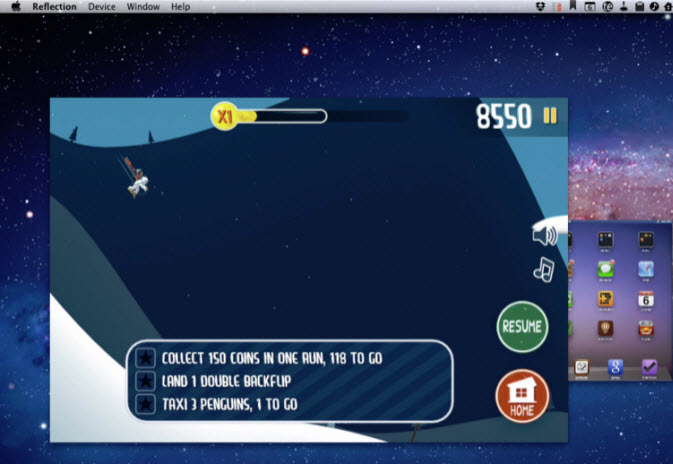
- Laden Sie die Anwendung herunter und installieren Sie sie auf Ihrem PC. Stellen Sie vor dem Starten des Programms sicher, dass Ihr iPhone und Ihr PC mit demselben Netzwerk verbunden sind. Stellen Sie auch sicher, dass "Hochformat" auf Ihrem iPhone freigeschaltet.
- Taste drücken "Zeigen" Wählen Sie den Computernamen und aktivieren Sie die Option "Spiegeln."
- Sie sollten jetzt den Bildschirm Ihres iPhones auf Ihrem Computer korrekt anzeigen.
Mit diesem Programm können Sie ohne Zweifel die Anzeigefunktion des Bildschirms Ihres iPhones auf Ihrem Computer einfach und unkompliziert aktivieren.
Bemerkenswertdass das neueste iOS 9 auf Anwendungen zur Anzeige des iPhone-Bildschirms auf anderen Geräten beschränkt ist, was bedeutet, dass alle Anwendungen auf dem iPhone nicht funktionieren. Mit Freude kannst du es mit der Airplay-App immer noch schnell und stressfrei machen.




